word怎么设置成横向打印
发布时间:2016-11-06 09:55
相关话题
工作中打印资料的时候,一般来说打印机默认的打印方式是纵向的,但是我们很多时候都要用到横向打印,那么下面就由小编给大家分享下word设置成横向打印的技巧,希望能帮助到您。
word设置成横向打印的步骤如下:
步骤一:打开你需要打印的word文档或excel工作表。如图的word文档

步骤二:找到并点击word文档的左上角的office按钮

步骤三:点击office按钮后会出现以列工具栏,找到工具栏中的打印,并在打印一栏中找到打印预览,左键点击打印预览。

步骤四:点击打印预览后,就会进入到预览页面了,如图

步骤五:找到预览界面中的纸张方向并点击。

步骤六:点击纸张方向后会显示出“横向”和“纵向”的选择按钮,请选择“横向”。

步骤七:点击“横向”后,预览界面就从纵向界面变成了横向界面。
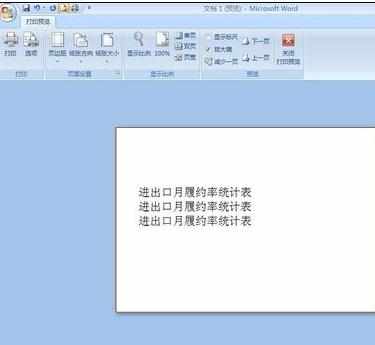
步骤八:最后是关闭打印预览界面,设置成功。
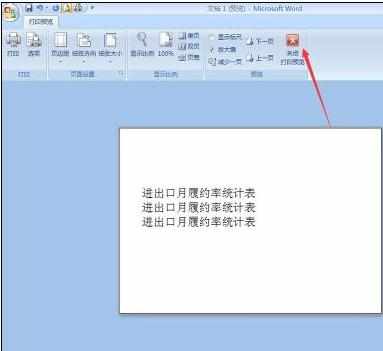
步骤九:关闭打印预览界面后,你会重新回到原先的word文档中,你会看到纸张方向已经变成了横向,这个时候直接打印即可。


word怎么设置成横向打印的评论条评论